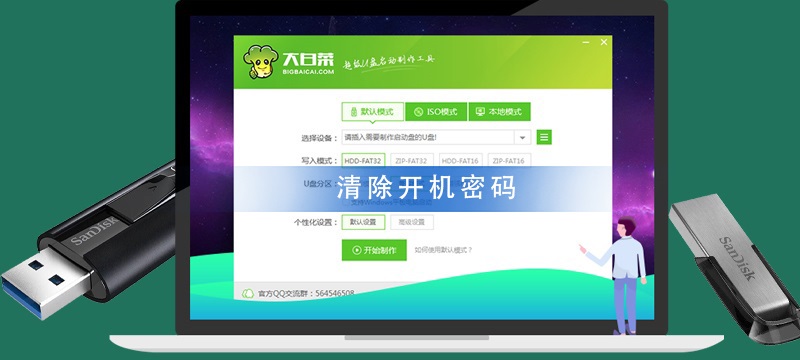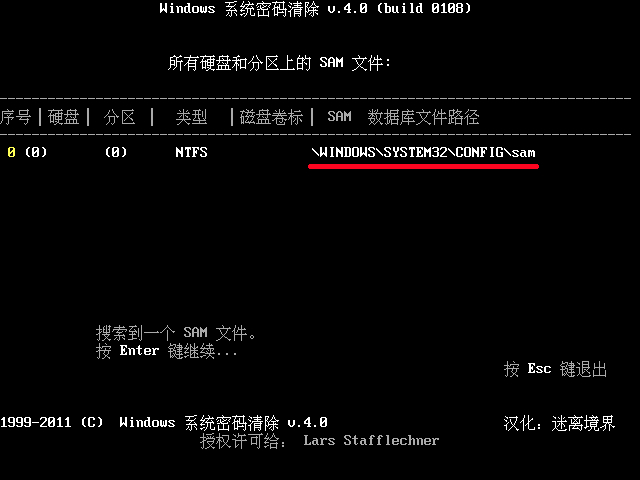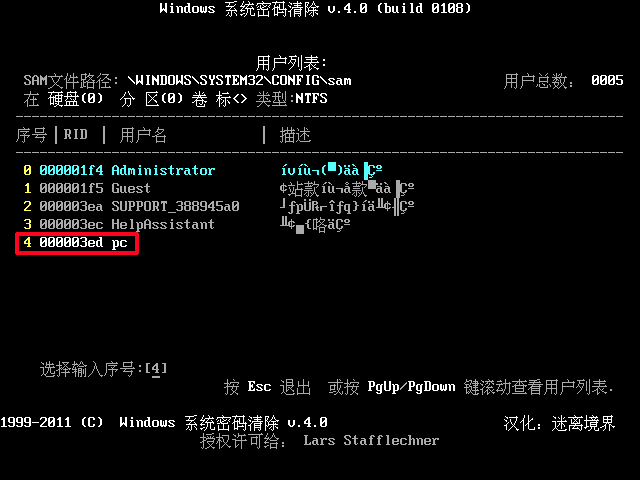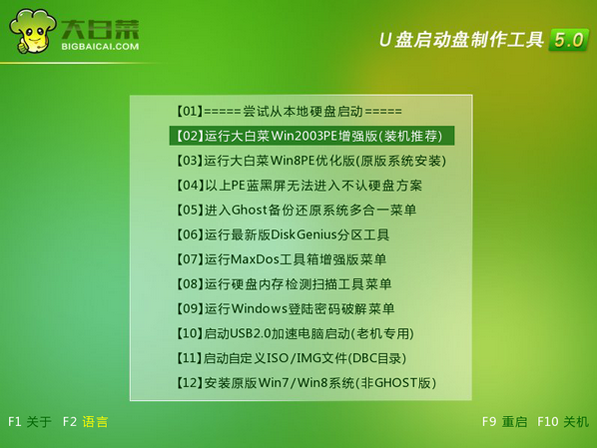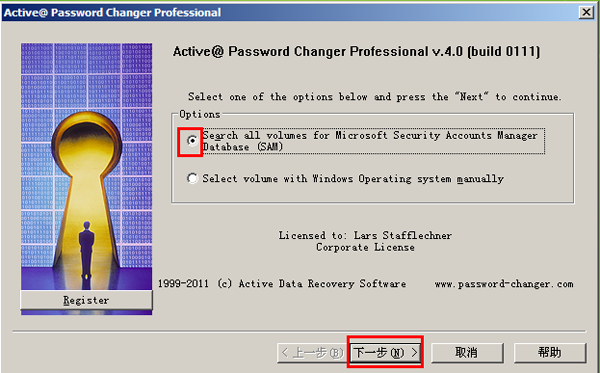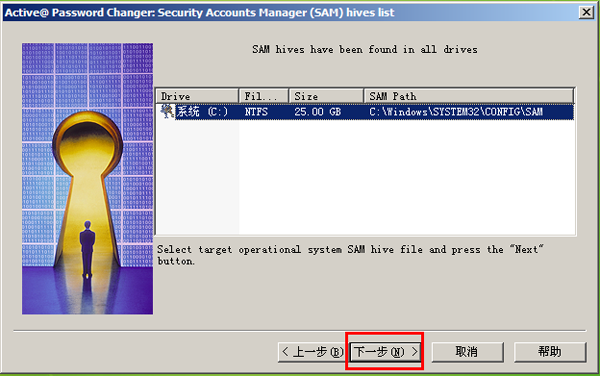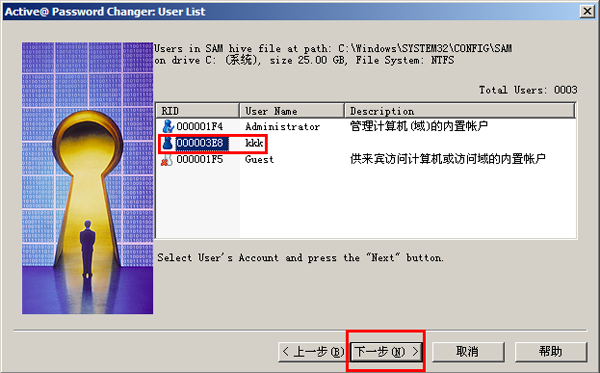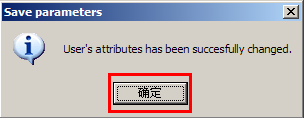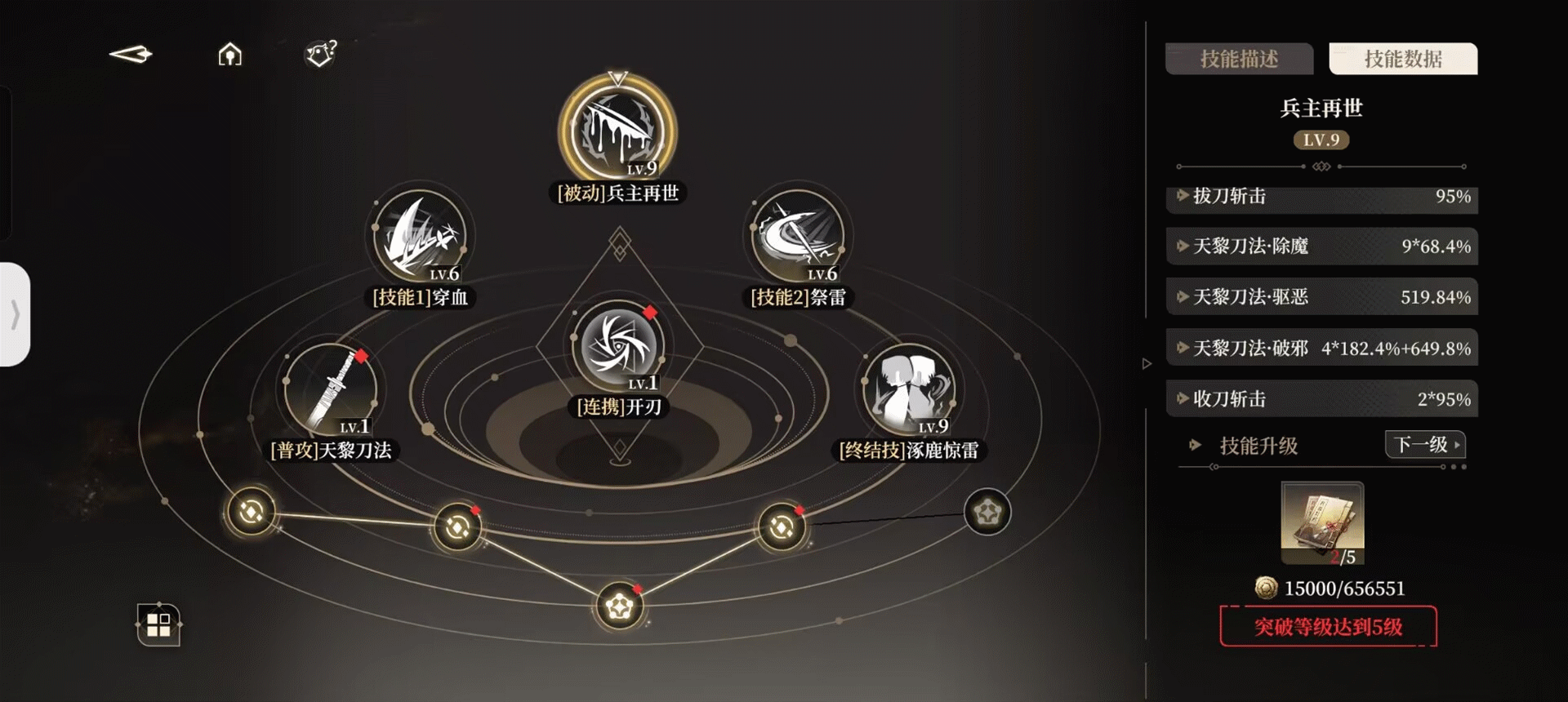大白菜U盘装系统怎么清除密码
时间:2024-03-19 | 作者: | 阅读:0【大白菜U盘问题汇总】
大白菜U盘装系统怎么清除密码:
第一种清除方法:
1、将大白菜u盘启动盘插入主机后置的usb接口。
重启电脑,屏幕上出现开机画面时按下相对应的U盘启动快捷键,光标移至u盘启动盘选项;
按下回车键即可看到如下图所示的大白菜主菜单界面,接下来选择“【06】运行最新版DiskGenius分区工具”即可。
2、按Enter键就可进入多功能经典DOS工具菜单,此时我们找到屏幕中PW指令(清除系统密码),在下方闪烁的光标处A:>输入pw
3、 输入完成后按下Enter键。然后会看到两个选项。
第一个是选择系统所在的磁盘分区中进行搜索sam文件,此方法两个及两个以上的系统时比较适合;
如用户不明白自己的系统所在什么磁盘分区可以选择第二种选项
4、这里是选择第一个选项为例,输入对应选项序号后按Enter后会弹出逻辑驱动列表,此时我们要知道系统分区是哪一个。
输入相应的序号后按下Enter键可开始对所选硬盘分区进行搜索。
5、可以看到工具已经搜索到sam文件,我们按下Enter键继续下一步的操作,接着我们就会看到这个文件里所保存下来的系统账户信息;
下面红色方框所选就是自己电脑上创建的一个系统账户。
6、选择我们所需要进行密码清除的账户,在光标处输入序列号后按下Enter键,就可以进行下一步的操作。
此时屏幕上会列出一系列的选项,在这里工具已经自动帮我们选择清除此用户的密码处选项,在此我们直接按Y键保存更改。
接着会在下方出现提示:用户的属性已成功修改。(按任意键退出。。。。),此时已证明我们的密码已经清除完成了。
第二种清除方法:
1、如同上个方法第一步一样,首先进入到大白菜的菜单界面,选择“【02】运行大白菜win03pe增强版(老机器)”启动。
2、单击左下角的开始菜单,依次进入“程序” — “密码管理” — 选择“windows密码清除器”
3.在弹出的界面中,点选第一个选项,点击“下一步”
4.选择系统盘C盘,点击“下一步”
5.选择所要清除密码的账号,点击“下一步”
6.勾选最后一个选项“Clear this User's Password”,点击“Save”按钮
7.弹出如下提示,点击“是”
8.点击“确定”,密码已经清除了。
来源:https://www.somode.com/softjc/6849.html
免责声明:文中图文均来自网络,如有侵权请联系删除,心愿游戏发布此文仅为传递信息,不代表心愿游戏认同其观点或证实其描述。
相关文章
更多-

- 闪存价格太离谱:PNY直接取消所有优惠
- 时间:2025-11-12
-

- 仅3g!Sandisk发布全球最小1TB USB-C闪盘:读取速度400MB/s
- 时间:2025-11-06
-

- u盘不小心格式化了怎么恢复
- 时间:2025-08-11
-
- u盘可以连接手机吗
- 时间:2024-02-02
-
- vaio笔记本怎么使用
- 时间:2024-02-02
-

- usboot怎么修复u盘
- 时间:2024-01-30
-

- 固态u盘和移动固态硬盘哪个好
- 时间:2024-01-30
-
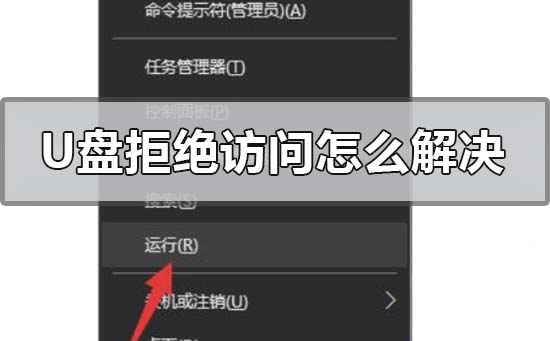
- u盘拒绝访问怎么解决
- 时间:2024-01-30
精选合集
更多大家都在玩
大家都在看
更多-

- 控制Resonant什么时候发售
- 时间:2025-12-13
-

- 大航海时代起源改造船有何效果
- 时间:2025-12-13
-

- 《艾尔登法环黑夜君临》DLC见弃空洞者大空洞跑图路线推荐
- 时间:2025-12-13
-

- TGA2025发布会游戏一览
- 时间:2025-12-13
-

- 黑色四叶草手游夜见介大技能是什么
- 时间:2025-12-13
-

- 风与潮第2集剧情介绍
- 时间:2025-12-13
-
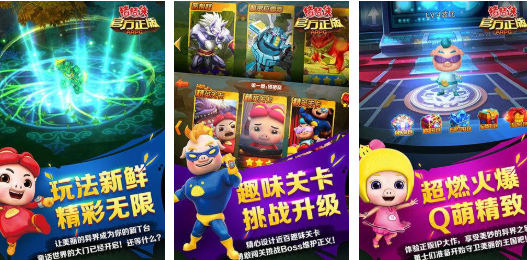
- 猪猪侠游戏排行榜
- 时间:2025-12-13
-

- 人征塔战建筑图鉴有什么
- 时间:2025-12-13